LG A100 User Manual [fr]
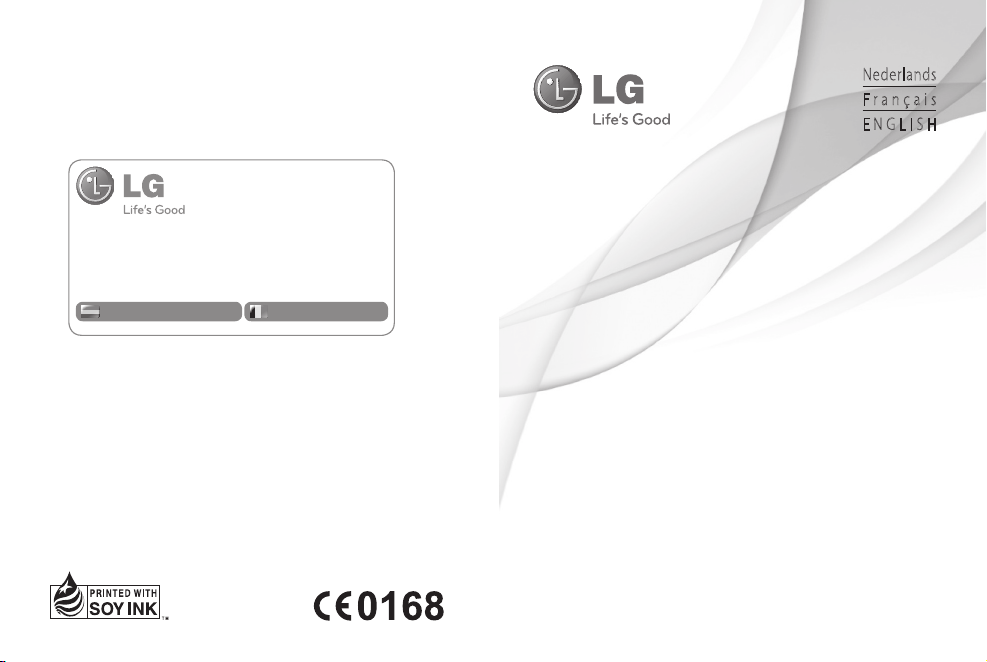
A QUESTION ABOUT
YOUR MOBILE PHONE?
local tariff
local tariff
015 - 200 255 0900 - 543 5454
Our Customer Service is there to support you:
Nederlands
F r a n ç a i s
ENGLISH
Gebruikershandleiding
LG-A100
P/NO : MFL67206625 (1.0) www.lg.com
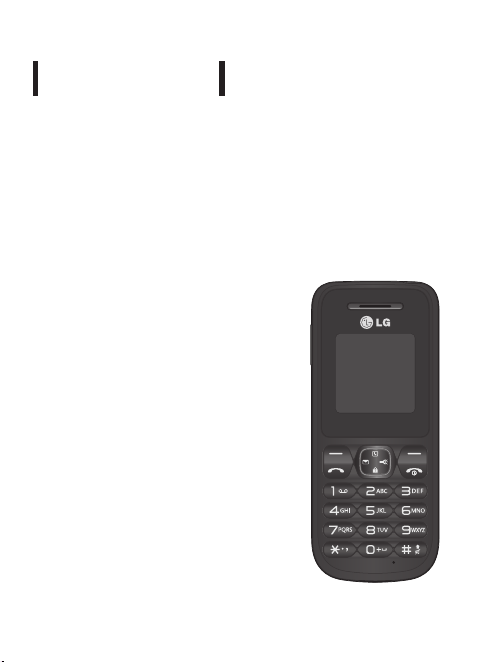
LG- A100
Gebruikershandleiding
In deze handleiding vindt u informatie over uw nieuwe mobiele telefoon. In de
handleiding wordt handige uitleg gegeven over de functies van de telefoon.
Bepaalde informatie in deze handleiding komt mogelijk niet overeen met uw
telefoon. Dit hangt af van de telefoonsoftware of van uw serviceprovider.
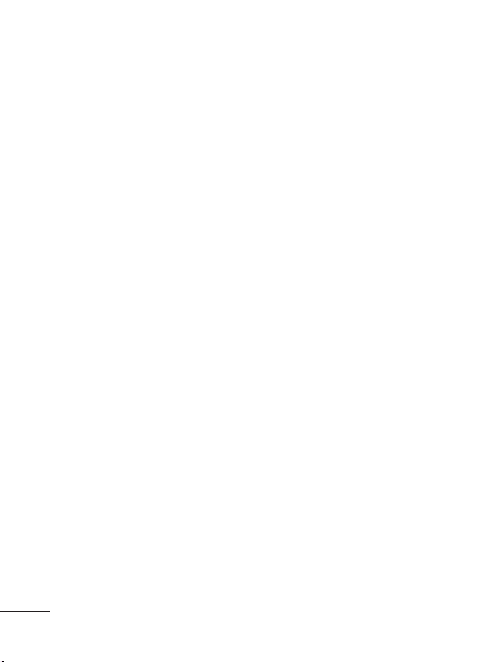
2
Contents
Meer informatie over uw telefoon 3
De SIM-kaart installeren en de
batterij opladen ..................................4
Display-informatie .............................5
Menu en opties ...................................6
Tekst invoeren......................................7
Een oproep plaatsen .........................8
Beknopt overzicht ........................... 10
Richtlijnen voor veilig en eciënt
gebruik ................................................ 17
Accessoires.........................................31
Technische gegevens .....................32
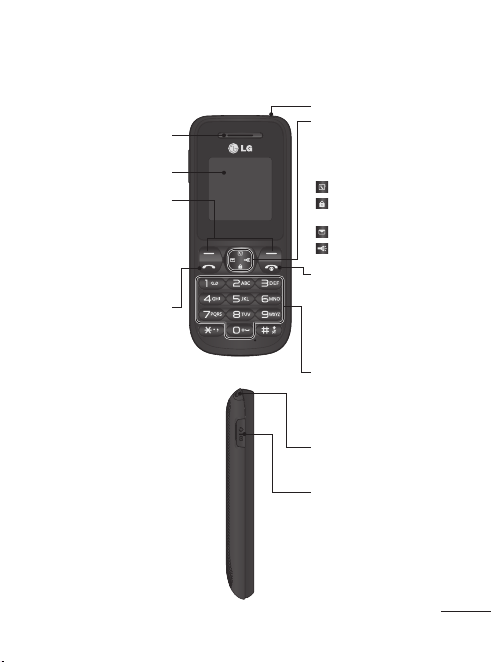
3
Meer informatie over uw telefoon
Zaklamp
Luidspreker
Display
Softkeys
Elk van deze toetsen
heeft de functie die in
het scherm erboven is
aangegeven.
Zendtoets
U kunt een
telefoonnummer
kiezen en oproepen
beantwoorden.
Navigatietoetsen
Te gebruiken voor
snelle toegang tot
telefoonfuncties.
Aan/uit-knop
Hiermee kunt u de telefoon
in- en uitschakelen,
oproepen beëindigen en
terugkeren naar de standbymodus.
Alfanumerieke toetsen
De cijfertoetsen worden
meestal gebruikt om cijfers
of tekens in te voeren.
Gat voor handriem
Aansluiting voor headset/
oplader
(omhoog) : Contacten
(omlaag) :
Toetsenvergrendeling
(links) : Berichten
(rechts) : Zaklamp
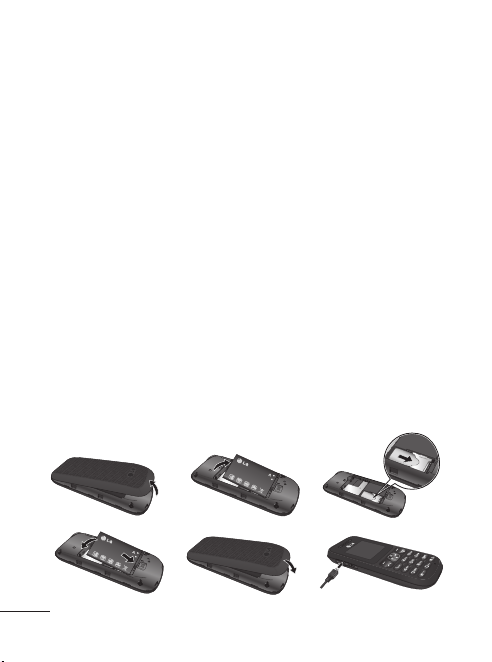
4
De SIM-kaart installeren en de batterij opladen
De SIM-kaart installeren
Als u zich abonneert op een
mobiel netwerk, krijgt u een plugin-SIM-kaart met de gegevens
van uw abonnement, zoals uw
PIN-code, optionele services en
dergelijke.
Belangrijk!
› De plug-in-SIM-kaart en
de contactpunten kunnen
gemakkelijk beschadigd raken
door krassen of verbuiging. Ga
dus zorgvuldig met de kaart
om en wees voorzichtig bij het
plaatsen en verwijderen ervan.
Houd SIM-kaarten buiten bereik
van kleine kinderen.
1 2 3
4 5 6
› alleen SIM-ondersteuning voor
2G
Illustraties
1 Open de batterijklep
2 Verwijder de batterij
3 Plaats de SIM-kaart
4 Plaats de batterij
5 Sluit de batterijklep
6 Laad de batterij op
WAARSCHUWING: verwijder
de batterij niet als de telefoon is
ingeschakeld; dit kan schade aan
de telefoon tot gevolg hebben.
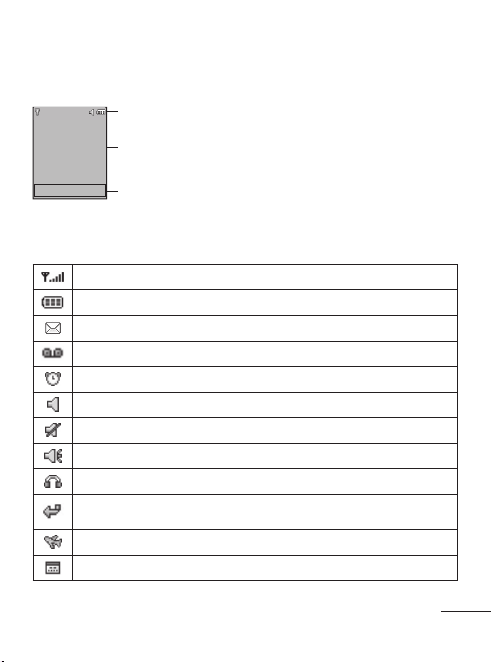
5
Display-informatie
Symboolgebieden
Tekst en afbeeldingen
Menu Contacten
Softkeys
Pictogrammen op het scherm
Geeft de sterkte van het netwerksignaal aan.
Geeft aan hoe vol de batterij is.
Geeft nieuwe tekstberichten aan.
Geeft nieuwe spraakberichten aan.
Geeft aan dat de wekker is ingesteld.
Geeft aan dat de telefoon de algemene instellingen gebruikt.
Geeft aan dat de telefoon de stilte-instellingen gebruikt.
Geeft aan dat de telefoon de buiten-instellingen gebruikt.
Geeft aan dat de telefoon de headset-instelling gebruikt.
Geeft aan dat alle gesprekken worden doorgeschakeld naar een
ander nummer.
Geeft aan dat de telefoon in de Flightmode staat.
Geeft nieuwe schema(s) aan.

6
Menu en opties
Uw telefoon biedt een aantal functies waarmee u de telefoon kunt
aanpassen. Deze functies zijn gerangschikt in menu’s en submenu’s die
u kunt bereiken via de linker- en rechtersoftkeys. De tekst onder aan het
scherm, direct boven de softkeys, geeft aan welke functie de toetsen op
dat moment vervullen.
Menu Contacten
Druk op de linkersoftkey om
toegang te krijgen tot het
beschikbare menu.
Druk op de rechtersoftkey
om toegang te krijgen tot
Contacten.
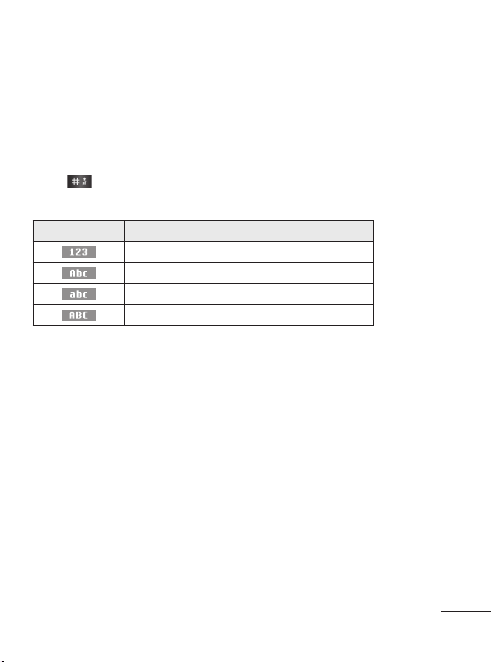
7
Tekst invoeren
Met behulp van het toetsenbord van de telefoon kunt u alfanumerieke
tekens invoeren. Wanneer u bijvoorbeeld een naam wilt opslaan in
Contacten, of wanneer u een bericht wilt schrijven of gebeurtenissen
wilt plannen in de agenda, zult u tekst moeten invoeren. Druk op de
toets om een andere modus in te schakelen.
De invoermethode wordt rechtsboven op het telefoonscherm getoond.
Indicator Functie (Engelstalige Smart-modus)
Numeriek
Multitap Abc
Multitap abc
Multitap ABC
T9-modus
Druk in de editor op Opties, kies “T9 instellen” en kies Aan. In deze modus
kunt u woorden invoeren met maar één druk op de toets per letter.
Elke toets op het toetsenbord is gekoppeld aan meerdere letters. In de
T9-modus worden uw toetsaanslagen automatisch vergeleken met een
interne woordenlijst om het juiste woord te bepalen. Op deze manier
hoeft u minder toetsen in te drukken dan in de gewone ABC-modus.
De telefoon inschakelen en uitschakelen
U kunt de telefoon in- en schakelen door de aan/uit-knop enkele
seconden ingedrukt te houden.
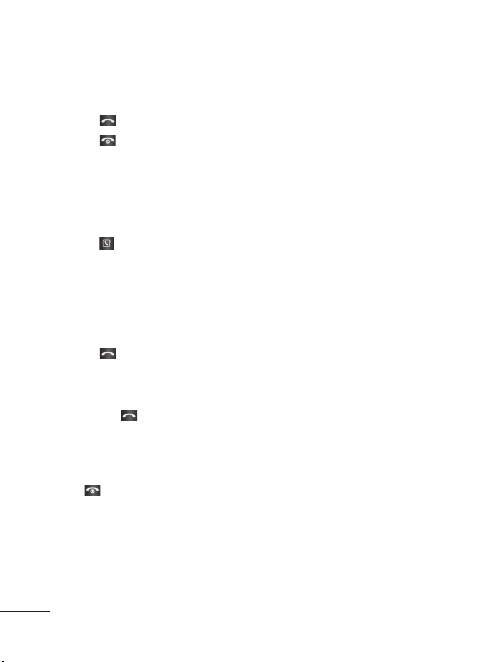
8
Een oproep plaatsen
1 Toets het nummer in op het toetsenblok.
2 Druk op
3 Druk op
TIP!Als u het ‘+’-teken wilt invoeren voor een internationale oproep,
houdt u 0 ingedrukt.
Een oproep plaatsen vanuit Contacten
1 Druk op (omhoog) om het adresboek te openen.
2 Voer op het toetsenblok de eerste letter in van het contact dat u wilt
bellen.
3 Gebruik de pijltoetsen om door uw contacten te bladeren. Gebruik
de linker- en rechternavigatietoets om door de telefoonnummers van
een contact te bladeren.
4 Druk op
Een oproep beantwoorden of weigeren
Druk op OK of om een oproep te beantwoorden. U kunt het
belsignaal van een oproep dempen door op Stil te drukken. Dit is
handig als u bijvoorbeeld bent vergeten het proel op Stil te zetten voor
een vergadering.
Druk op
TIP! U kunt de Opties van uw telefoon wijzigen om oproepen op verschillende
manieren te beantwoorden. Druk op Menu, kies Opties en kies Bellen. Kies
Antwoord modus en vervolgens Willekeurige toets of Linker blauwehoorn
toets.
om de oproep te plaatsen.
om de oproep te beëindigen.
om de oproep te plaatsen.
of op Afwijzen om een inkomende oproep te weigeren.
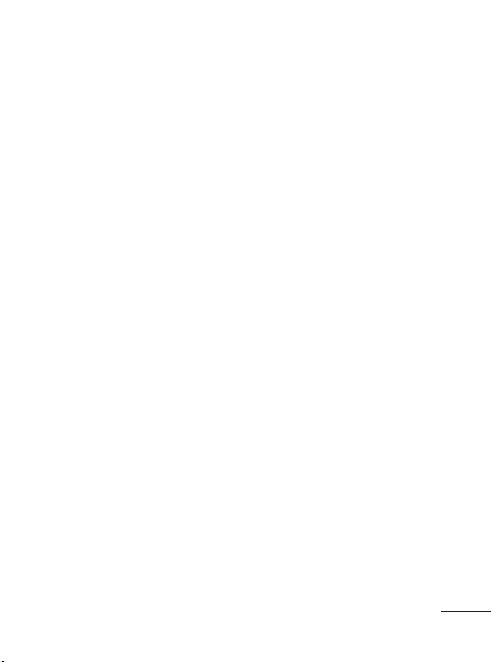
9
• Willekeurige toets – u kunt een oproep beantwoorden door op een
willekeurige toets te drukken.
• Linker blauwehoorn toets – u kunt een oproep beantwoorden door
op de toets Verzenden te drukken.
Instellingen voor oproepen wijzigen
U kunt het menu instellen afhankelijk van het type oproep. Druk op
Menu, kies Opties en kies Bellen.
• Doorschakelen – kies methoden voor het doorschakelen van
oproepen.
• Wisselgesprek – hiermee kiest u Actief of annuleert u de wachtstand.
Oproepinfo tonen
U kunt info over alle gemiste, geplaatste en ontvangen oproepen, en
de bijbehorende gespreksduur bekijken. Het nummer en de naam
(indien beschikbaar) worden samen met de datum en tijd van de oproep
getoond. U kunt ook bekijken hoe vaak u hebt gebeld. Druk op Menu en
kies Oproepinfo.
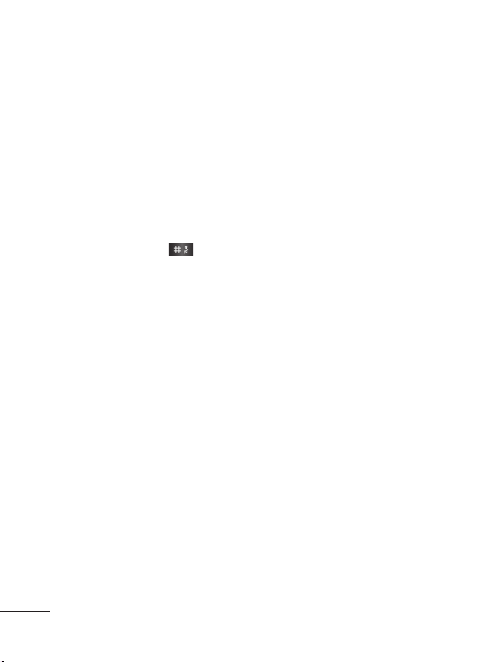
Beknopt overzicht
Berichten
Een bericht verzenden
1 Druk op Menu, kies Berichten en vervolgens Nieuw bericht.
2 Er wordt een editor voor een nieuw bericht geopend. De
standaardinstelling van de berichten-editor is de SMS-modus.
3 Voer uw bericht in de modus T9-voorspelling, de modus Abc
handmatig, of de 123-modus in. Als u de tekstinvoermodi wilt
wijzigen, drukt u op
4 Druk op Opties en kies Invoegen om een Symbool, Sjabloon,
Contacten of Visitekaartje.
5 Druk op Zenden.
6 Voer het telefoonnummer in of druk op Opties en kies Contacten of
Recente lijst om uw lijst met contacten te openen.
7 Druk op Opties en kies Zenden.
• Postvak IN: u wordt gewaarschuwd als er een bericht is ontvangen. Dit
bericht wordt hier ook opgeslagen.
• Concepten: dit menu toont het opgeslagen bericht.
• Postvak UIT: met dit menu kunt u het bericht tonen dat nog moet
worden verzonden of dat niet kon worden verzonden.
• Verzonden: met dit menu kunt u de berichten tonen die al zijn
verzonden (u ziet ook de tijd en de inhoud).
• Voicemail beluisteren: via dit menu hebt u snel toegang tot uw
voicemailbox.
10
.
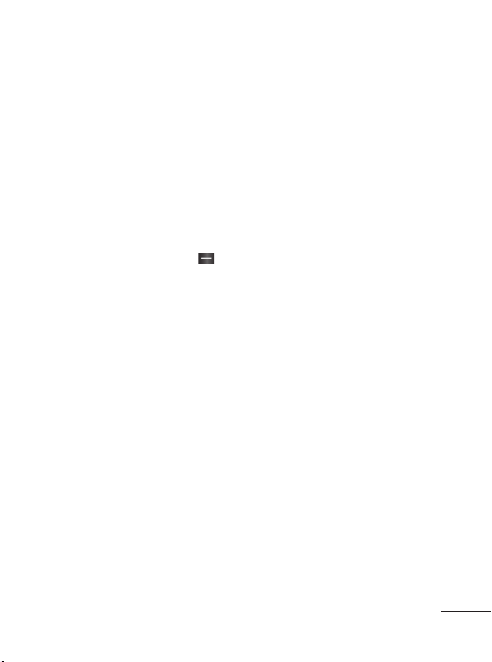
• Infobericht: infoberichten zijn tekstberichten van het netwerk die u op
uw telefoon ontvangt.
• Sjablonen: er bevinden zich vooraf gedenieerde berichten in de lijst.
U kunt sjabloonberichten tonen en bewerken en nieuwe berichten
maken.
• Opties: in dit menu kunt u functies van uw netwerkaanbieder instellen.
Contacten
U kunt zoeken naar een contact in uw contactenlijst.
1 Druk op Contacten en kies Zoeken. Kies vervolgens Contacten in het
scherm Menu of druk op
2 Voer op het toetsenblok de eerste letter in van het contact dat u wilt
bellen.
3 Met de navigatietoetsen omhoog en omlaag kunt u door de
contacten scrollen. Gebruik de linker- en rechternavigatietoetsen om
door de telefoonnummers van een contact te bladeren.
• Zoeken: u kunt in het telefoonboek naar contacten zoeken.
• Nieuw contact: via dit menu kunt u telefoonboekvermeldingen
toevoegen.
• Snelkeuze: wijs contacten toe aan de toetsen 2 tot en met 9.
• Alles kopiëren: u kunt alle vermeldingen op de SIM-geheugenkaart
naar het telefoongeheugen kopiëren en andersom.
• Alles wissen: u kunt alle vermeldingen op de SIM-geheugenkaart of in
het telefoongeheugen verwijderen.
• Geheugenstatus: u kunt de geheugenstatus controleren van uw SIM-
kaart en telefoon.
(rechtersoftkey) in het stand-byscherm.
11
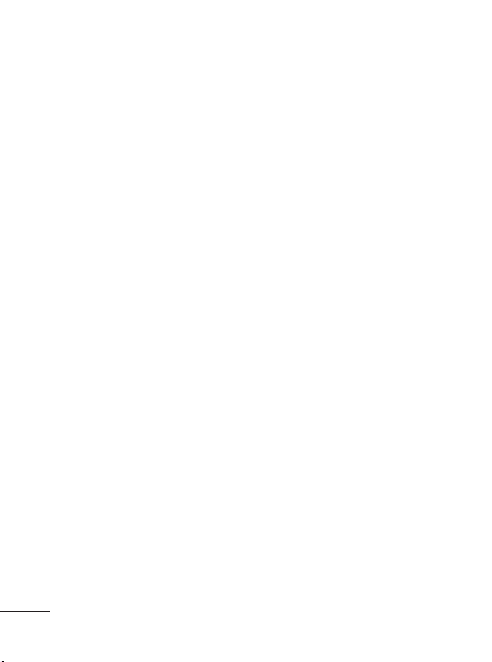
12
• Informatie
› Servicenummers: u kunt een lijst met servicenummers van uw
serviceprovider veilig tonen.
› Eigen nummer: u kunt uw eigen nummers op de SIM-kaart opslaan
en bekijken.
› Visitekaartje: hiermee kunt u uw gegevens als uw naam, mobiele
telefoonnummer, privételefoonnummer, telefoonnummer van het
werk en e-mailadres op uw visitekaartje opslaan en controleren, en in
een bericht verzenden.
Oproepinfo
U kunt info over alle gemiste, geplaatste en ontvangen oproepen, en
de bijbehorende gespreksduur bekijken. Het nummer en de naam
(indien beschikbaar) worden samen met de datum en tijd van de oproep
getoond. U kunt ook bekijken hoe vaak u hebt gebeld.
• Alle oproepen: hiermee toont u lijsten van alle drie typen (Ontvangen/
Gekozen/Gemiste oproepen) op tijdstip.
• Gemiste oproepen: hiermee kunt u een lijst van de laatste 20 niet
beantwoorde oproepen bekijken.
• Uitgaande oproepen: met deze optie kunt u de laatste 20 uitgaande
oproepen bekijken (daadwerkelijk gebeld of geprobeerd te bellen).
• Ontvangen oproepen: hiermee kunt u een lijst van de laatste 20
ontvangen oproepen bekijken.
• Gespreksduur: hiermee kunt u de duur van uw inkomende en
uitgaande oproepen tonen.
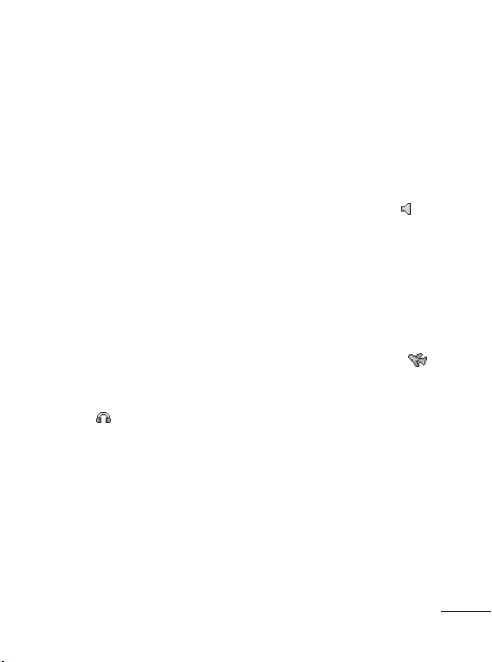
13
Games
Uw LG-A100 wordt geleverd met vooraf geïnstalleerde games die u in
uw vrije tijd kunt spelen. Druk op Menu en kies Games.
Proelen
U kunt uw proel wijzigen en vervolgens Algemeen, Stil, Buiten,
Flightmode of Headset kiezen.
• Algemeen: na het instellen van dit proel wordt de indicator
getoond op het stand-byscherm.
• Stil: de beltoon is uitgeschakeld en de trilfunctie is ingeschakeld. Na
het instellen van dit proel wordt de indicator getoond op het standbyscherm.
• Buiten: dit is het standaardproel. Beltoon en toetstonen zijn ingesteld
op maximaal volume. Na het instellen van dit proel wordt de indicator
getoond op het stand-byscherm.
• Flightmode: na het instellen van dit proel wordt de indicator
getoond op het stand-byscherm.
• Headset: als de headset is aangesloten op de telefoon wordt de
indicator
oproepsignaal, beltonen, het beltoonvolume, het type berichtsignaal,
berichttonen, het berichtvolume, de toetsenbordtonen, het
toetsenbordvolume, het volume van het geluidseect en het aan/uitvolume personaliseren.
getoond op het stand-byscherm. U kunt het type
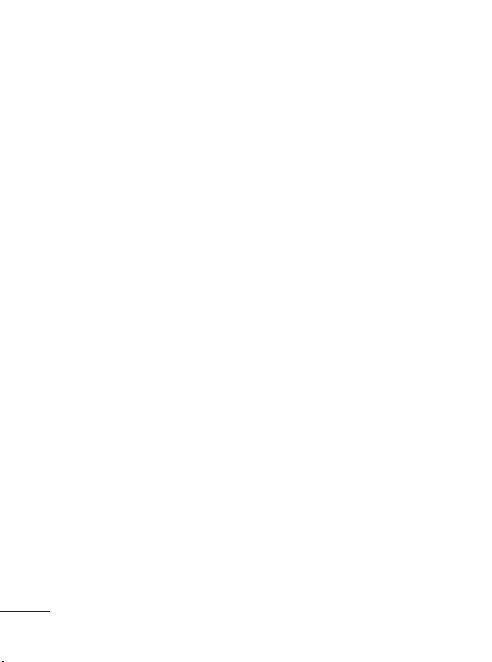
14
Extra
• Verlichting: u kunt de zaklamp direct in- of uitschakelen door de
rechternavigatietoets ingedrukt te houden.
• Calculator: hier kunt u de standaardfuncties zoals optellen, aftrekken,
vermenigvuldigen en delen vinden.
• Stopwatch: met deze functie kunt u uw telefoon als stopwatch
gebruiken.
• Eenheden omrekenen: hiermee kunt u elke maateenheid omrekenen
naar een andere eenheid.
• Wereldtijd: hiermee kunt u de tijd in een andere tijdzone of een ander
land opzoeken.
Organizer
• Alarm: u kunt tot 3 alarmen instellen om op een bepaald tijdstip af te
gaan.
• Memo: hier kunt u uw eigen memo’s opslaan.
Agenda
Wanneer u dit menu opent, wordt een kalender getoond. Bij de huidige
datum staat een vierkante cursor. U kunt de cursor naar een andere
datum verplaatsen met de navigatietoetsen.
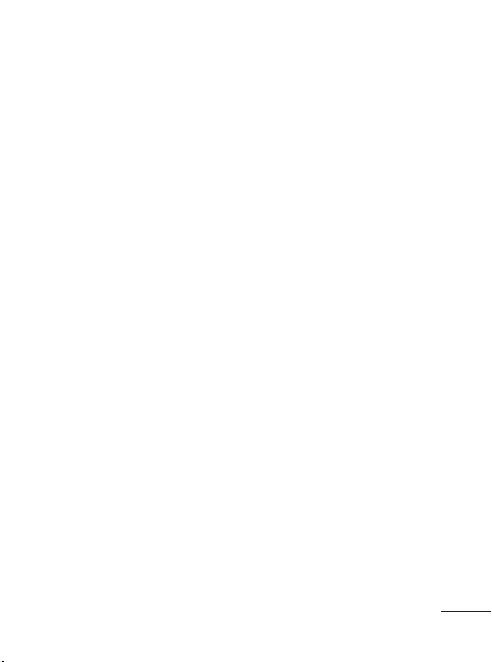
15
Opties
• Datum & Tijd: u kunt functies voor datum en tijd instellen.
• Taal: u kunt de schermtaal van de telefoon wijzigen. Dit is ook van
invloed op de taalinvoermodi.
• Tonen: u kunt de instellingen voor het scherm van de telefoon
aanpassen.
• Bellen: u kunt het menu instellen afhankelijk van het type oproep.
• Toetsen blokkeren: de toetsen automatisch vergrendelen wanneer de
stand-bymodus is ingeschakeld.
• Beveiliging: in dit menu kunt u de beveiliging van de telefoon regelen.
› PIN-code vragen: hier kunt u de PIN-code instellen die wordt
gevraagd wanneer u uw telefoon inschakelt.
› Telefoonvergrendeling: hiermee stelt u een beveiligingscode in om
uw telefoon in de volgende situaties te vergrendelen: Als Aan, Als SIM
is gewijzigd of Onmiddellijk.
› Oproep blokkeren: hier kunt u een blokkeringswachtwoord
instellen voor alle uitgaande (internationale) oproepen, uitgaande
internationale oproepen tijdens roaming, alle inkomende oproepen
en alle inkomende oproepen tijdens roaming.
› Vast oproepnummer: hier kunt u een PIN2-code instellen zodat u
alleen kunt bellen naar oproepen in uw Contacten.
› Codes wijzigen: uw Beveiligingscode, PIN-code of PIN2-code
wijzigen.
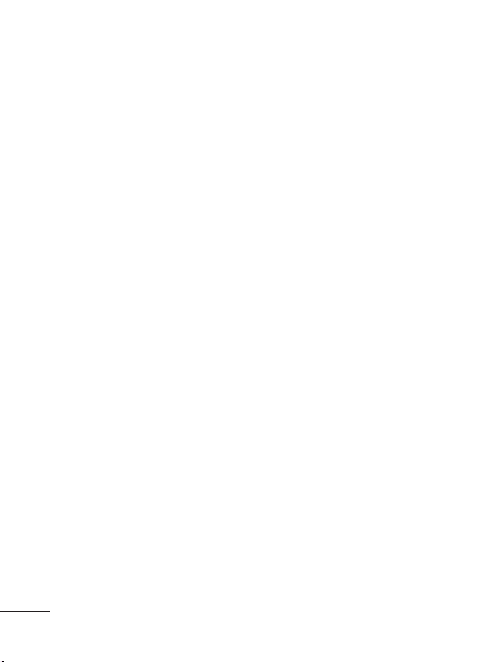
• Energiesparen: als u Altijd aan instelt, bespaart u energie wanneer
u de telefoon niet gebruikt. Stel de energiebesparingsinstelling in op
Altijd aan, Alleen ‘s nachts of Uit.
• Netwerkkeuze: u kunt handmatig of automatisch een netwerk kiezen
dat wordt geregistreerd.
• Resetten: gebruik Reset als u alle instellingen wilt terugzetten naar
de standaardinstellingen. U hebt de Beveiligingscode nodig om deze
functie te activeren. De standaardcode is “0000”.
• Geheugenstatus: u kunt controleren hoeveel vrije ruimte beschikbaar
is op elke geheugenlocatie en wat het geheugengebruik is.
16
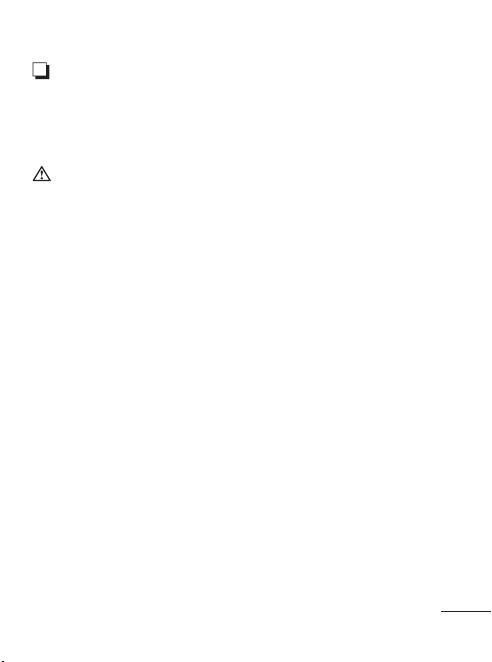
Richtlijnen voor veilig en eciënt gebruik
Lees deze eenvoudige richtlijnen door. Het niet opvolgen deze
richtlijnen kan gevaarlijk of verboden zijn. Meer informatie vindt u in
deze handleiding.
WAARSCHUWING
• Mobiele telefoons dienen aan boord van een vliegtuig altijd te zijn
uitgeschakeld.
• Houd de telefoon niet in uw hand vast als u een voertuig bestuurt.
• Gebruik de telefoon niet in de buurt van benzinestations, chemische
fabrieken of explosiewerkzaamheden.
• Gebruik voor uw veiligheid ALLEEN de aangegeven ORIGINELE
batterijen en opladers.
• Houd de telefoon tijdens het opladen niet met natte handen vast.
Hierdoor zou u namelijk elektrische schokken kunnen oplopen of de
telefoon kunnen beschadigen.
• Bewaar de telefoon op een veilige plaats, buiten het bereik van kleine
kinderen. De telefoon bevat kleine onderdelen die, indien losgemaakt,
verstikking kunnen veroorzaken.
• Laad de telefoon niet op wanneer deze op zachte bekleding ligt.
• Laad de telefoon op in een goed geventileerde ruimte.
17
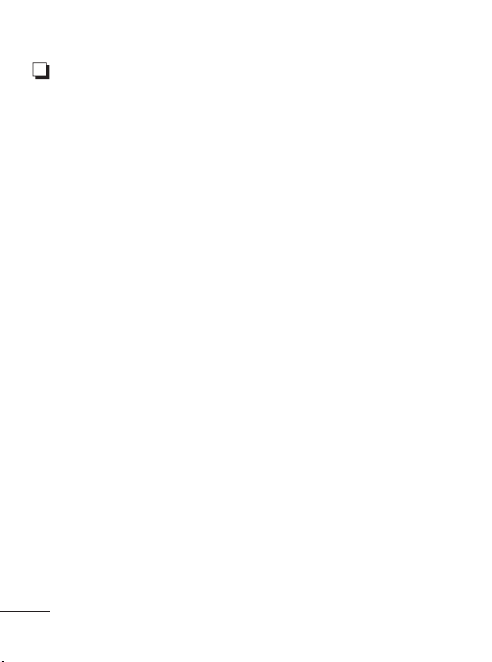
18
Richtlijnen voor veilig en eciënt gebruik (Vervolg)
LET OP
• Schakel de telefoon uit wanneer dit door speciale voorschriften
wordt vereist. Gebruik de telefoon bijvoorbeeld niet in ziekenhuizen,
aangezien door het gebruik gevoelige medische apparatuur
beschadigd kan raken of kan worden beïnvloed.
• Noodoproepen zijn mogelijk niet via alle draadloze netwerken
beschikbaar. U dient daarom voor noodoproepen nooit volledig
afhankelijk te zijn van de telefoon.
• Gebruik alleen de ORIGINELE accessoires, om schade aan uw telefoon
te vermijden.
• Alle radiozenders kunnen storing veroorzaken in elektronische
apparaten die zich in de buurt bevinden. Een geringe storing kan al van
invloed zijn op TV’s, radio’s, PC’s, enz.
• Batterijen dienen volgens de geldende wetgeving te worden
weggegooid.
• Haal de telefoon of batterij niet uit de behuizing.
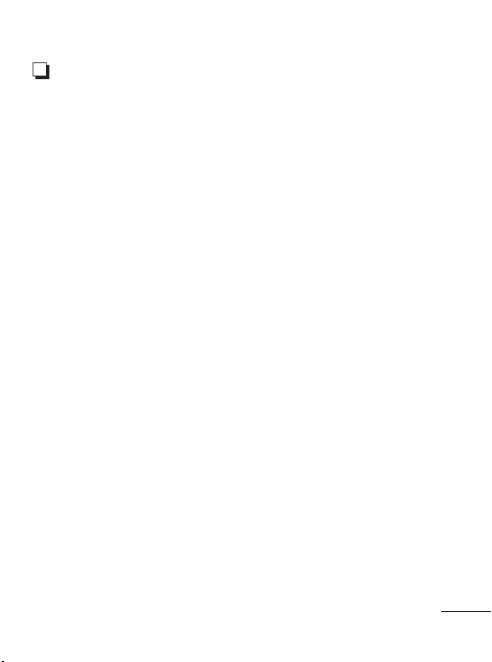
19
Richtlijnen voor veilig en eciënt gebruik (Vervolg)
Blootstelling aan radiogolven
Informatie over blootstelling aan radiogolven en SAR (Specic
Absorption Rate)
Deze mobiele telefoon, model LG-A100, is ontwikkeld conform de
geldende veiligheidsvoorschriften voor blootstelling aan radiogolven.
Deze voorschriften zijn gebaseerd op wetenschappelijke richtlijnen
met veiligheidsmarges die de veiligheid waarborgen van alle personen,
ongeacht leeftijd en gezondheidstoestand.
• De richtlijnen voor blootstelling aan radiogolven hanteren de
maateenheid SAR (Specic Absorption Rate). Bij tests voor SAR wordt
de standaardmethode gebruikt, waarbij de telefoon in alle gemeten
frequentiebanden het hoogst toegestane energieniveau gebruikt.
• Hoewel de verschillende modellen telefoons van LG kunnen
opereren op onderling verschillende SAR-niveaus, zijn ze allemaal
zodanig ontwikkeld dat naleving van de geldende richtlijnen wordt
gewaarborgd.
• De SAR-limiet die wordt aanbevolen door de ICNIRP (International
Commission on Non-Ionizing Radiation Protection) bedraagt 2 W/kg
evenredig verdeeld over tien (10) gram lichaamsweefsel.
• De hoogste SAR-waarde voor dit model telefoon dat door DASY4 werd
getest voor gebruik op het oor is 0,974 W/kg (10 g) en indien gedragen
op het lichaam 0,653 W/kg (10 g).
• Voor inwoners in landen/gebieden die de door de IEEE (Institute
of Electrical and Electronics Engineers) geadviseerde SAR-limiet
toepassen, is de waarde gemiddeld 1,6 W/kg per één (1) gram weefsel.
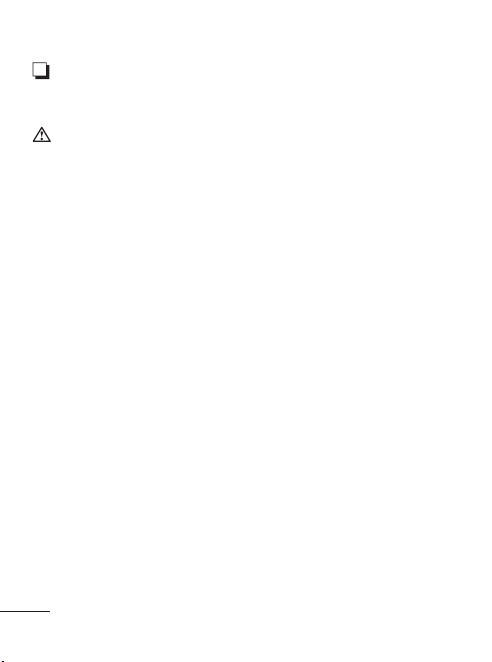
20
Richtlijnen voor veilig en eciënt gebruik (Vervolg)
Onderhoud van het product
WAARSCHUWING
Gebruik alleen batterijen, laders en accessoires die voor gebruik bij dit
type telefoon zijn goedgekeurd. Het gebruik van andere typen batterijen
kan gevaarlijk zijn en kan ertoe leiden dat de garantie vervalt.
• Demonteer het apparaat niet. Laat eventuele noodzakelijke reparaties
uitvoeren door een gekwaliceerd onderhoudstechnicus.
• Houd het apparaat uit de buurt van elektrische apparaten zoals TV’s,
radio’s en computers.
• Houd het apparaat uit de buurt van warmtebronnen zoals radiatoren
en kookplaten.
• Laat het apparaat niet vallen.
• Stel het apparaat niet bloot aan mechanische trillingen of schokken.
• De coating van het apparaat kan beschadigd raken als het wordt
afgedekt met folie of een vinylhoes.
• Gebruik een droge doek om het toestel aan de buitenzijde te reinigen.
(Gebruik geen oplosmiddelen zoals benzeen, verdunners of alcohol.)
• Stel het apparaat niet bloot aan extreme omstandigheden met rook en
stof.
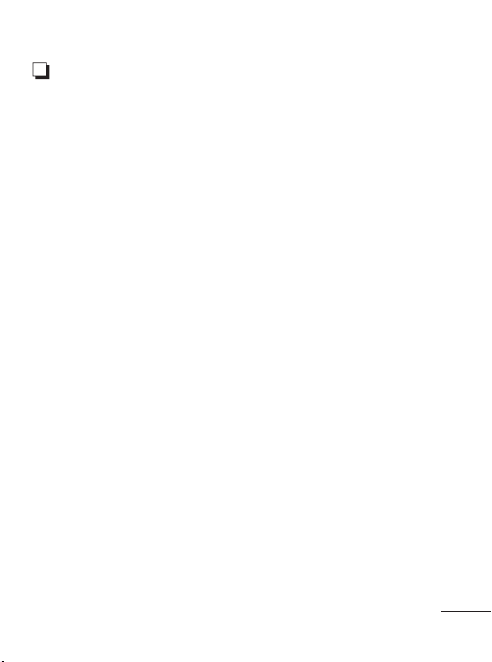
21
Richtlijnen voor veilig en eciënt gebruik (Vervolg)
• Bewaar de telefoon niet in de buurt van creditcards, bibliotheekpasjes
en dergelijke, omdat de telefoon de informatie op de magnetische strip
kan beïnvloeden.
• Tik niet op het scherm met een scherp voorwerp, om beschadiging van
de telefoon te voorkomen.
• Stel de telefoon niet bloot aan vloeistoen en vocht.
• Ga behoedzaam om met accessoires als oordopjes. Raak de antenne
niet onnodig aan.
Eciënt telefoongebruik
Elektronische apparaten
Alle mobiele telefoons kunnen storingen opvangen die de werking
kunnen beïnvloeden.
• Vraag eerst toestemming voordat u uw telefoon in de buurt van
medische apparatuur gebruikt. Bewaar de telefoon niet in de buurt van
een pacemaker, bijvoorbeeld in uw borstzak.
• Sommige hoortoestellen zijn gevoelig voor storing door mobiele
telefoons.
• Een geringe storing kan al van invloed zijn op TV’s, radio’s, PC’s, enz.
